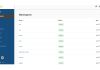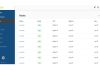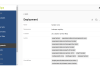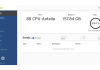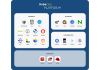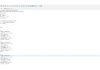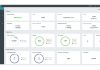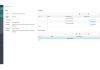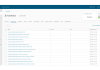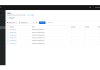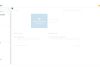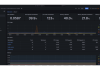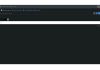KubeOps Platform
Optimale Sicherheit und Flexibilität in der Verwaltung von komplexen Kubernetes-Clustern.
Höchste Sicherheit und Compliance für KRITIS-Anwendungen
Die KubeOps PLATFORM ist die Lösung für anspruchsvolle Anwendungen in kritischen Infrastrukturbereichen (KRITIS) und legt dabei höchsten Wert auf Sicherheits- und Datenschutzstandards. Speziell konzipiert für die effiziente Bereitstellung, Verwaltung und Skalierung von Kubernetes Clustern, erfüllt sie stringent die GDPR-Vorgaben sowie die Anforderungen der ISO 27001 und ITIL. Mit diesem starken Fokus auf Sicherheit und Compliance positioniert sich KubeOps als bevorzugte Wahl für den Einsatz in sensiblen und kritischen Umgebungen.
Digitale Souveränität neu definiert –
Die KubeOps PLATFORM
Bleiben Sie souverän und flexibel mit der KubeOps PLATFORM.
Maximale Kontrolle über Ihre IT-Infrastruktur ohne Kompromisse.
Die KubeOps PLATFORM gewährleistet, dass Applikationen unverändert betrieben werden. Die PLATFORM ist hochverfügbar und skalierbar. Egal ob Sie Ihre Infrastruktur On-Premises, in der Cloud oder in hybriden Szenarien betreiben – Ihre Applikationen werden sicher und rechtskonform betrieben.
Unsere souveräne Lösung vermeidet Abhängigkeiten von proprietären Technologien und Anbietern. Die PLATFORM basiert auf offenen Standards und bietet Ihnen die Flexibilität, Workloads nach Bedarf zu verlagern.
Workloads können nahtlos zwischen verschiedenen Umgebungen verschoben werden, um sich dynamisch an geschäftliche Anforderungen anzupassen. Dies erhöht nicht nur die Effizienz, sondern reduziert auch potenzielle Risiken.
Mit der Erfüllung von Standards wie GDPR (DSGVO), ISO 27001 und NIS2 bleiben Sie gesetzlich abgesichert. Die PLATFORM stellt sicher, dass Ihre IT-Infrastruktur die höchsten Anforderungen an Datenschutz und Sicherheit erfüllt.
Profitieren Sie von einer robusten Sicherheitsarchitektur, die Bedrohungen aktiv erkennt, abwehrt und Ihre IT-Infrastruktur zukunftssicher macht.

Sichere K8s Cluster vereinheitlichen
Bereitstellung, Verwaltung und Skalierung
KubeOps Platform involviert Aktivitäten, die zum Ausführen, Verwalten und Erhalten der Kubernetes Cluster in Produktionsebenen benötigt werden. Dies beinhaltet unsere bewährten Maßnahmen, selbstentwickelte Tools und Strategien.
Höchste Sicherheit
KubeOps Plattform erstellt Ihre Cluster mit höchstem Augenmerk auf deren Sicherheit. Diese Cluster können vom Bundesamt für Sicherheit in der Informationstechnik (BSI) auditiert werden.
Unsere Managed Service-Lösungen
Darüber hinaus übernehmen wir die operativen Aspekte Ihres Clusters und bieten bei Bedarf Managed Service-Lösungen an.
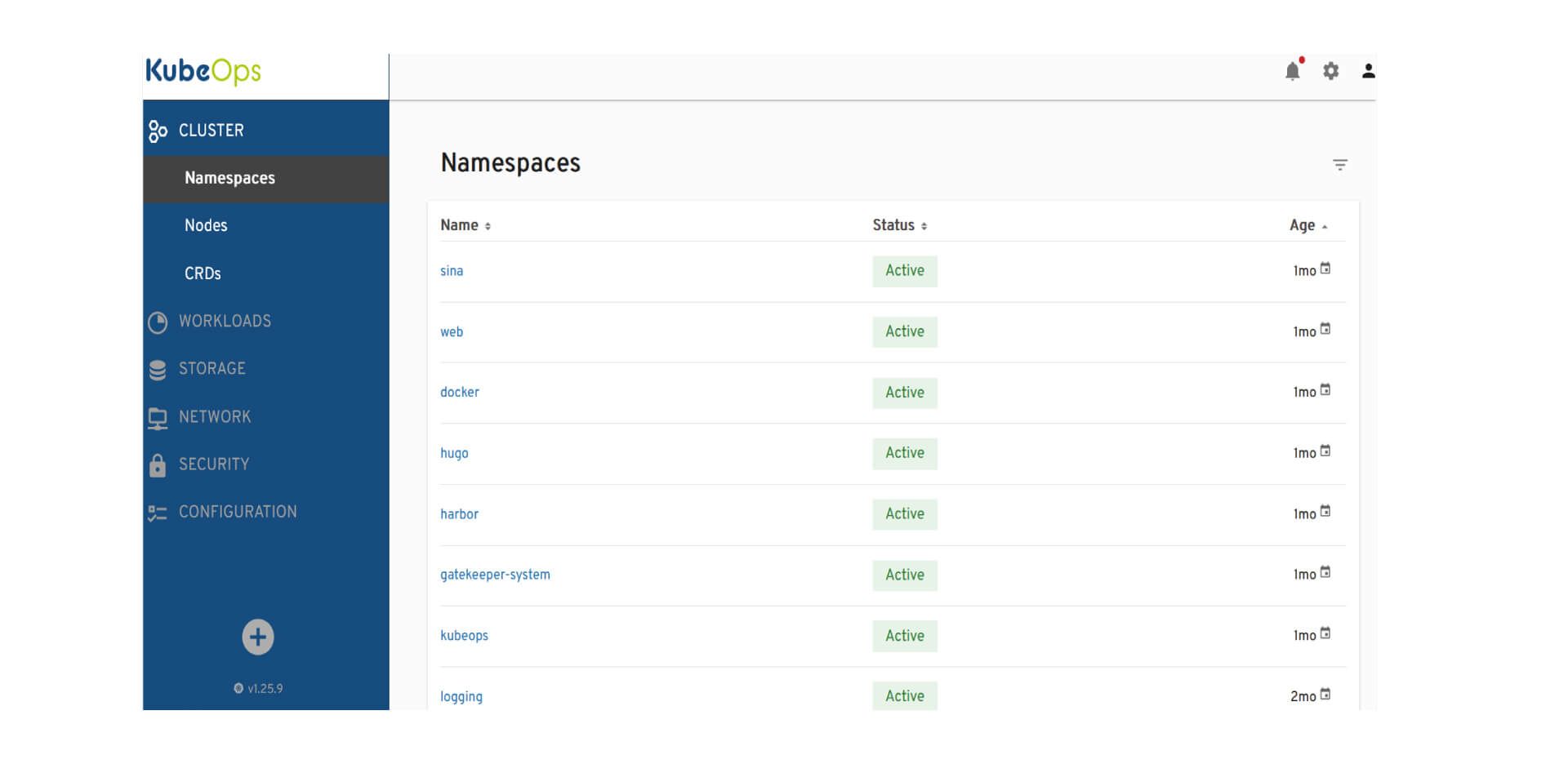
User können im KubeOps Dashboard Namespaces überblicken und verwalten.
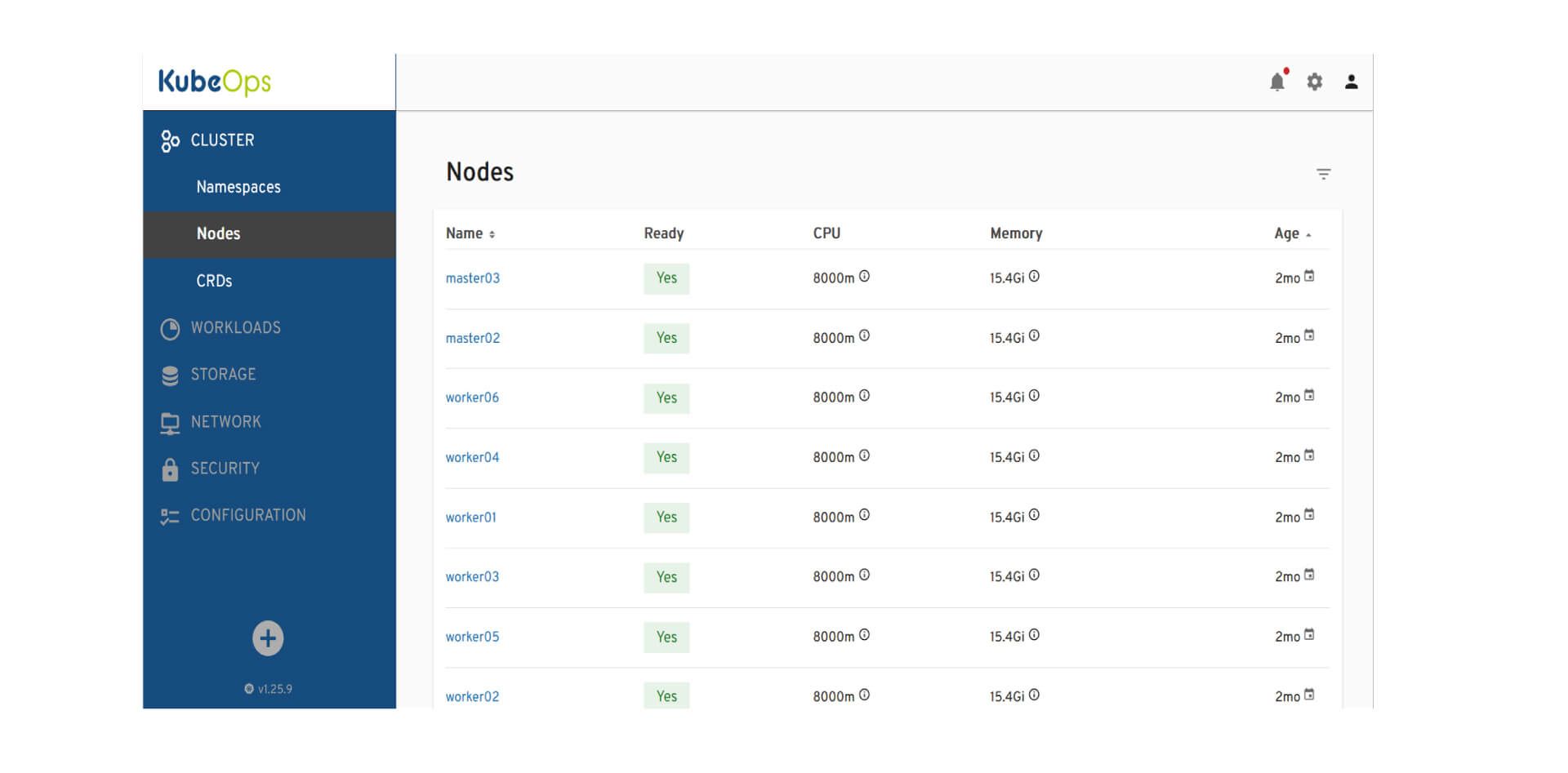
User können den Zustand und die Leistung der Cluster-Knoten überwachen und verwalten.
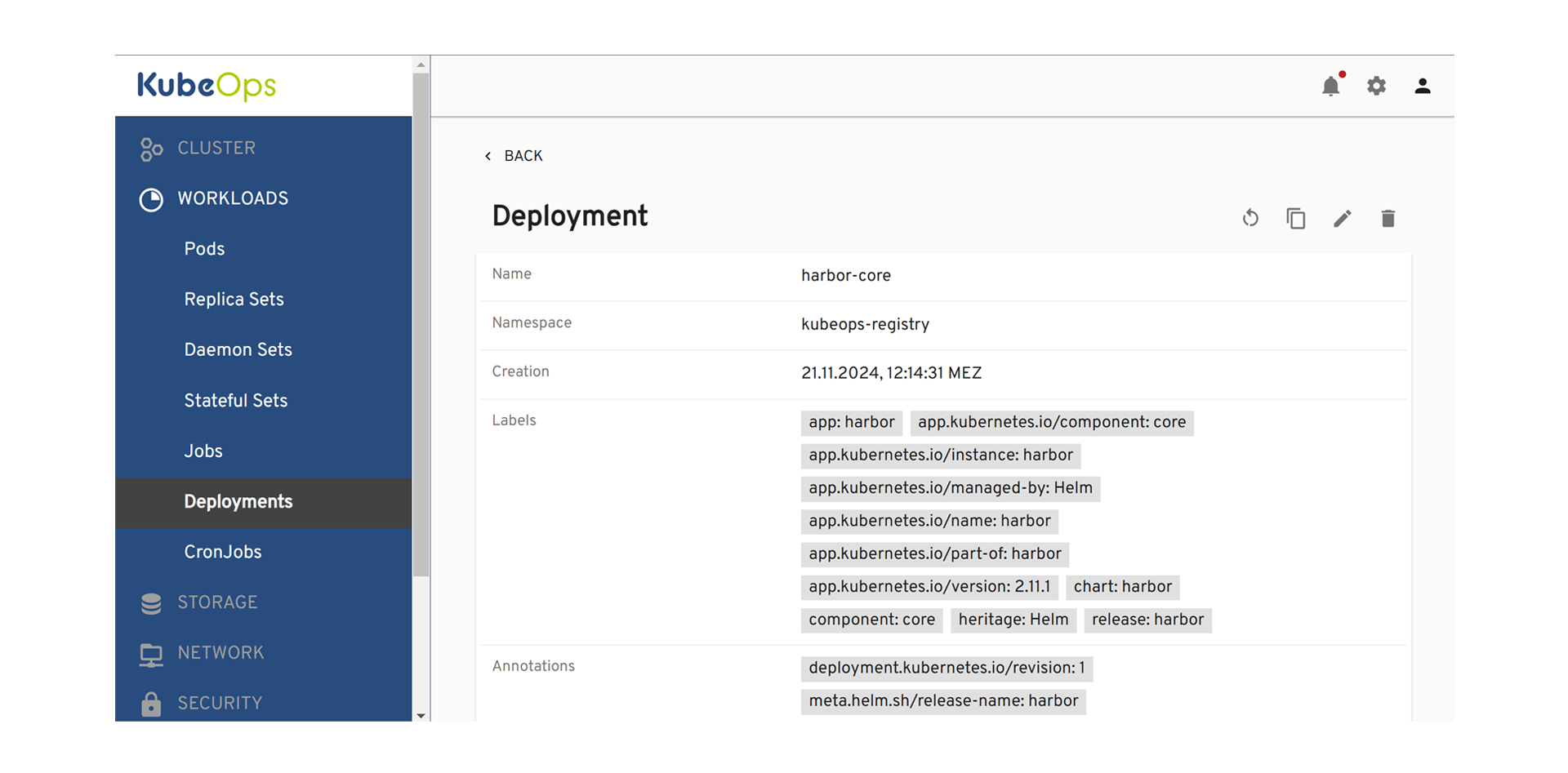
Detailansicht eines Prometheus-Grafana Deployments im KubeOps Dashboard.
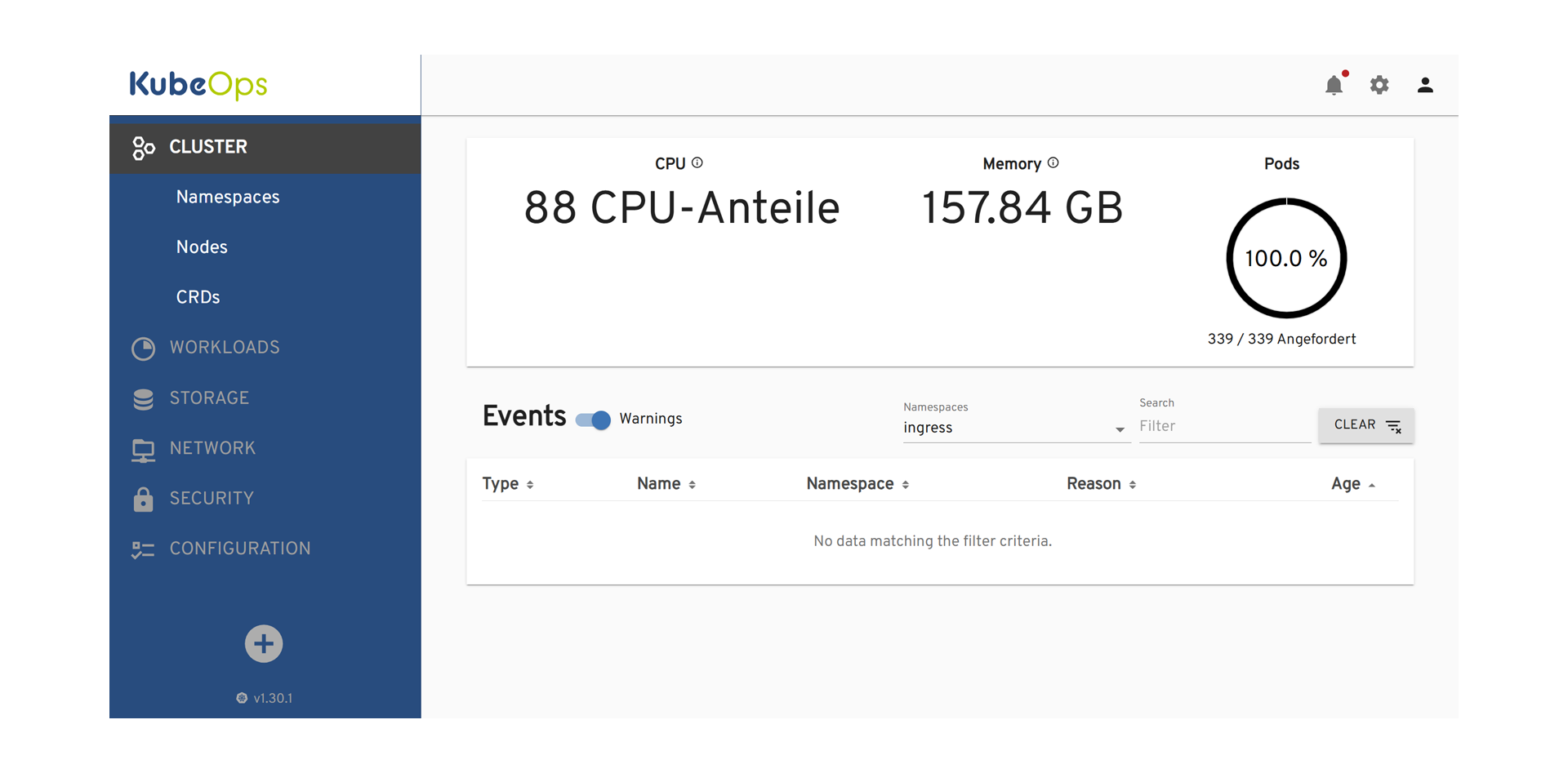
Bearbeitung der Deployment-Konfiguration im KubeOps Dashboard.
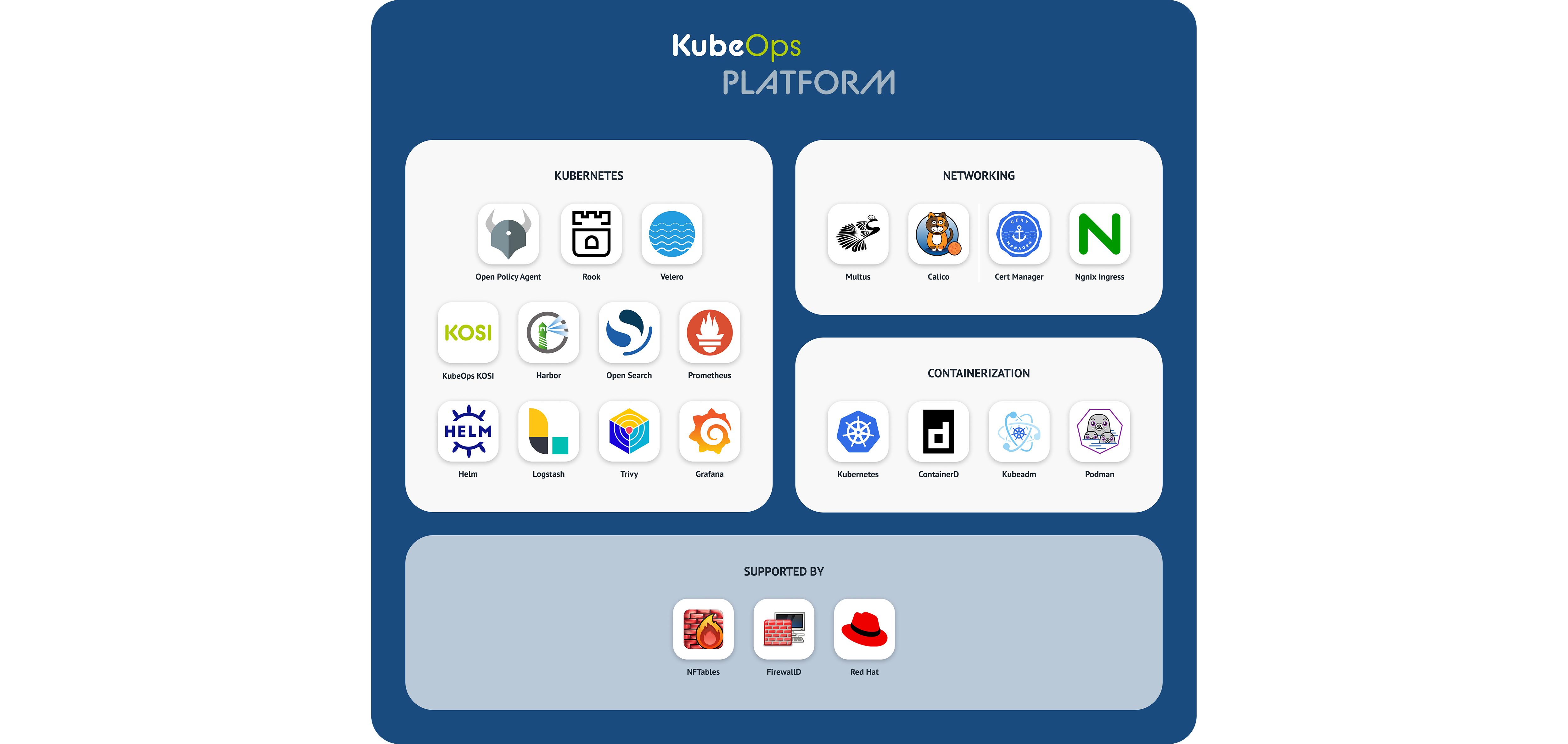
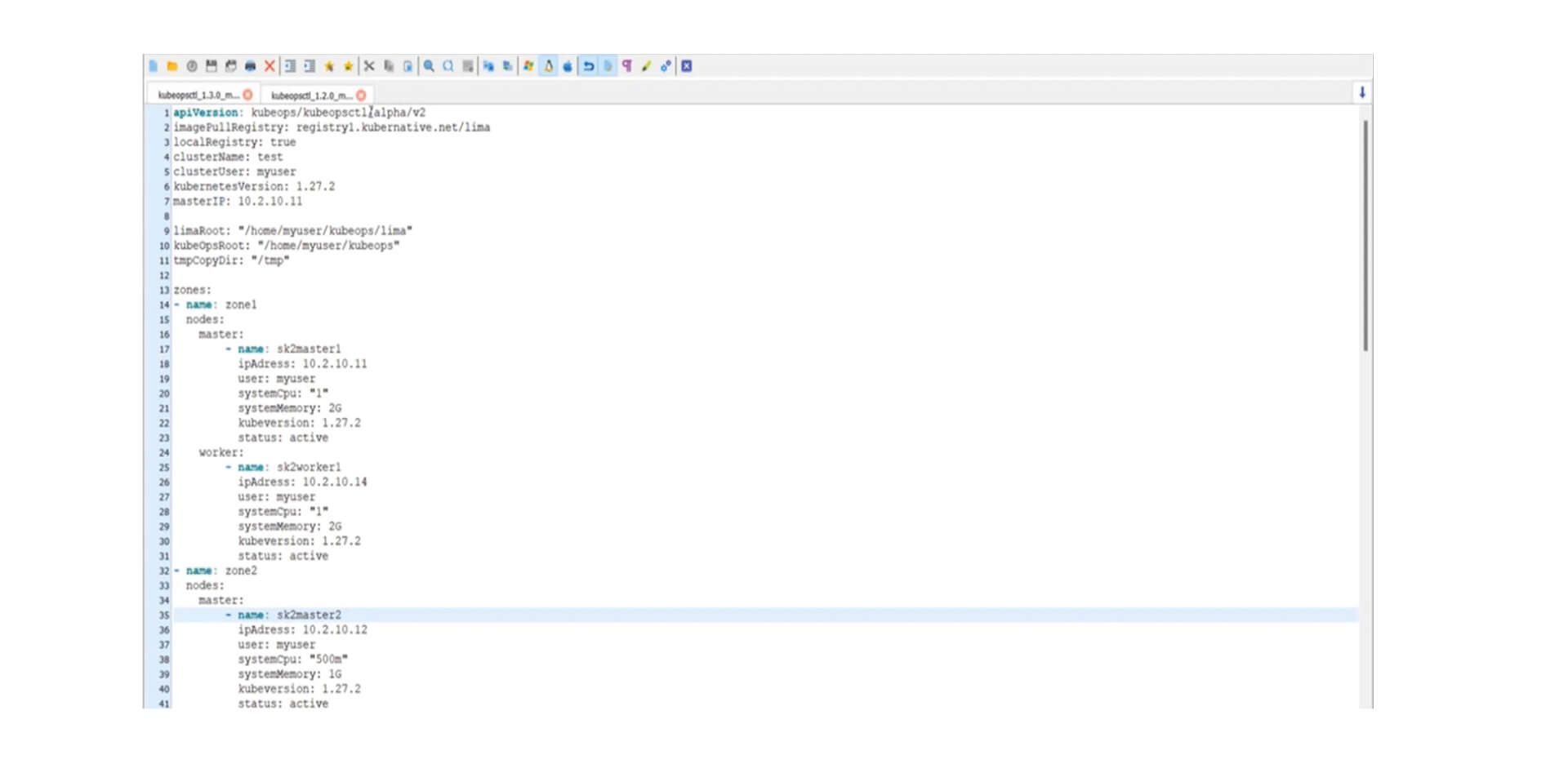
Kubeopsctl ermöglicht die effiziente Verwaltung und Automatisierung von Clustern.
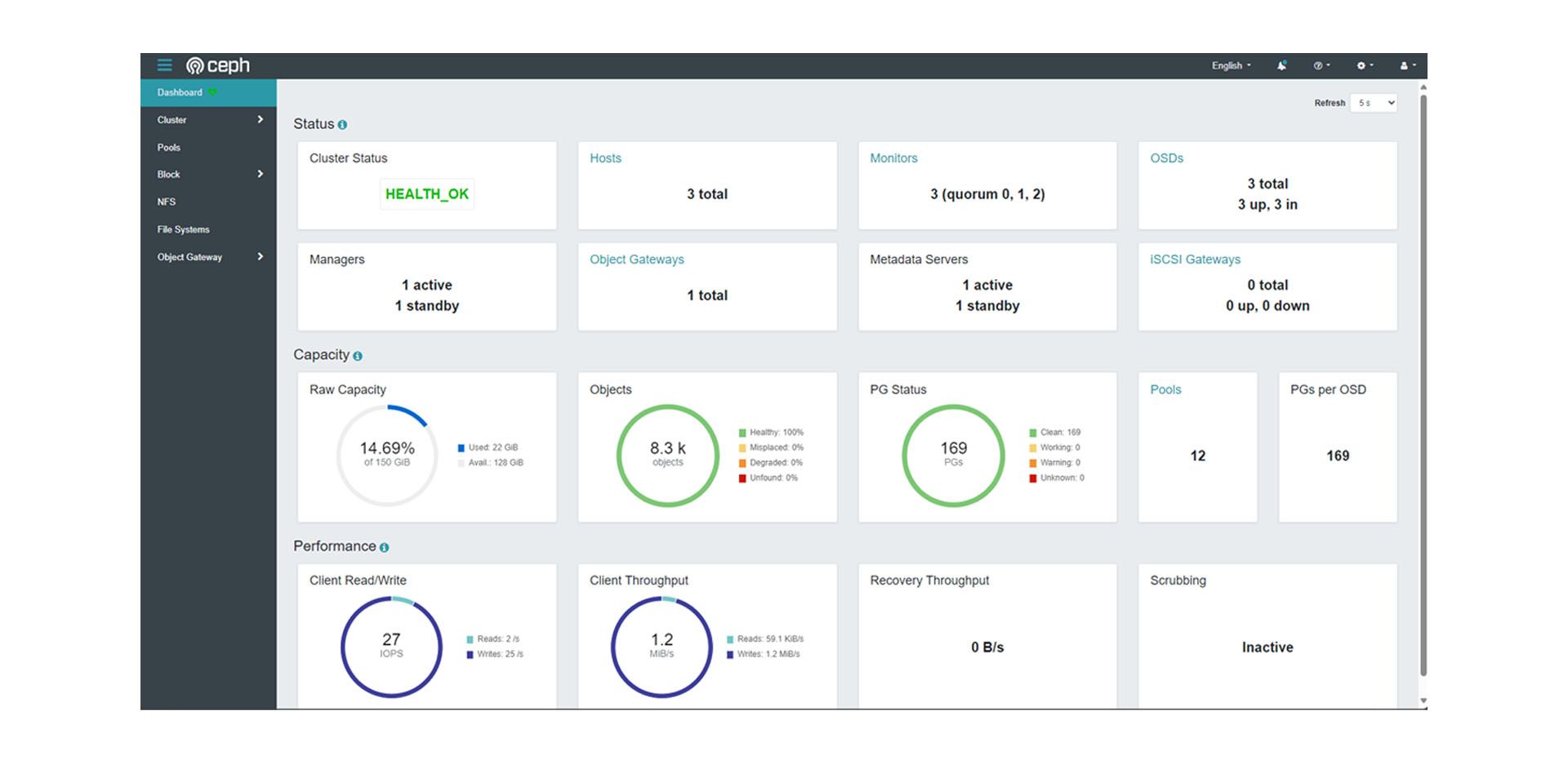
Durch das ceph Dashboard können die Vorgänge und die Auslastung beobachtet werden.
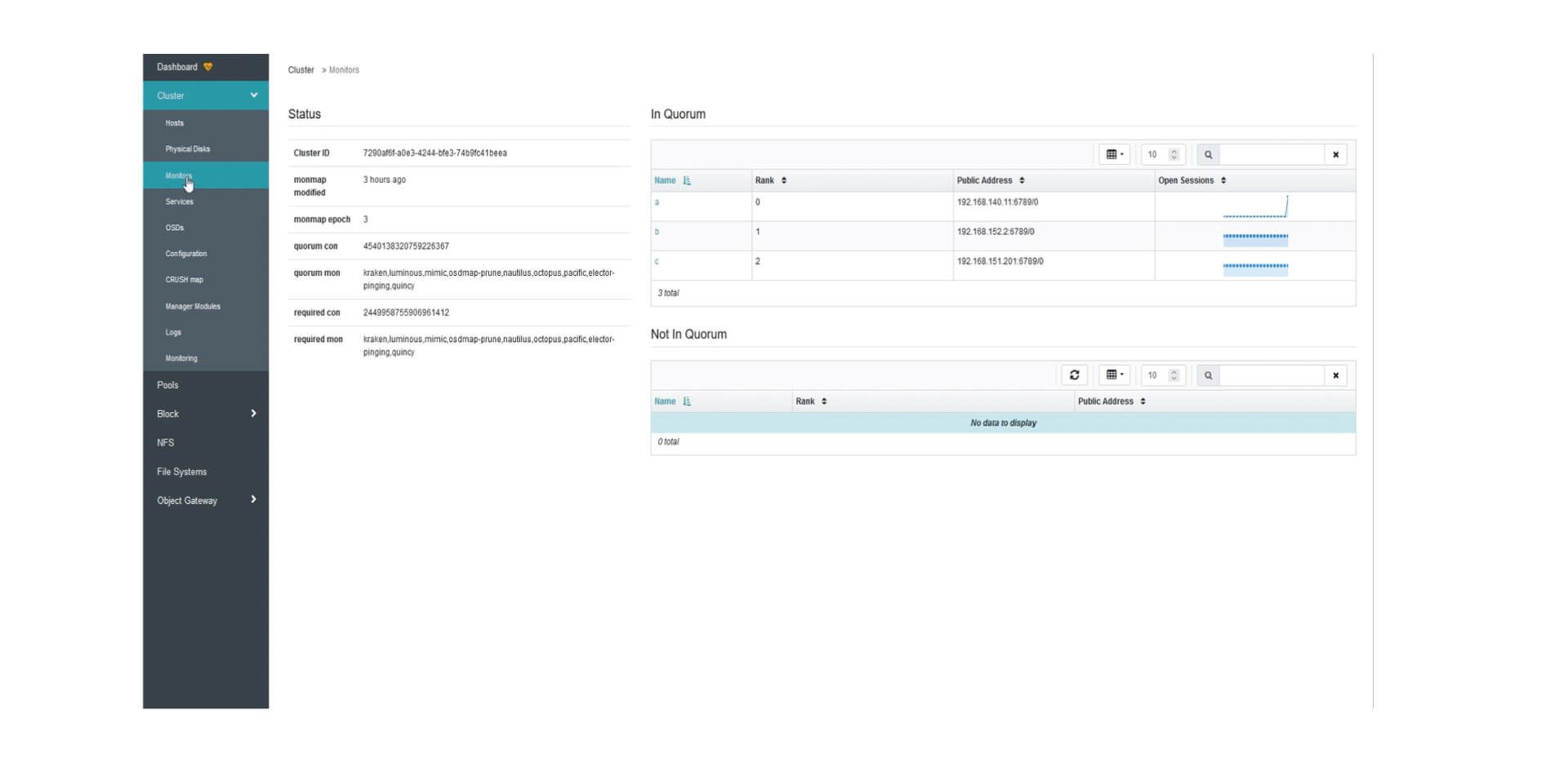
Ceph Monitors ermöglicht die Überwachung der Verfügbarkeit und Gesundheit der Cluster.
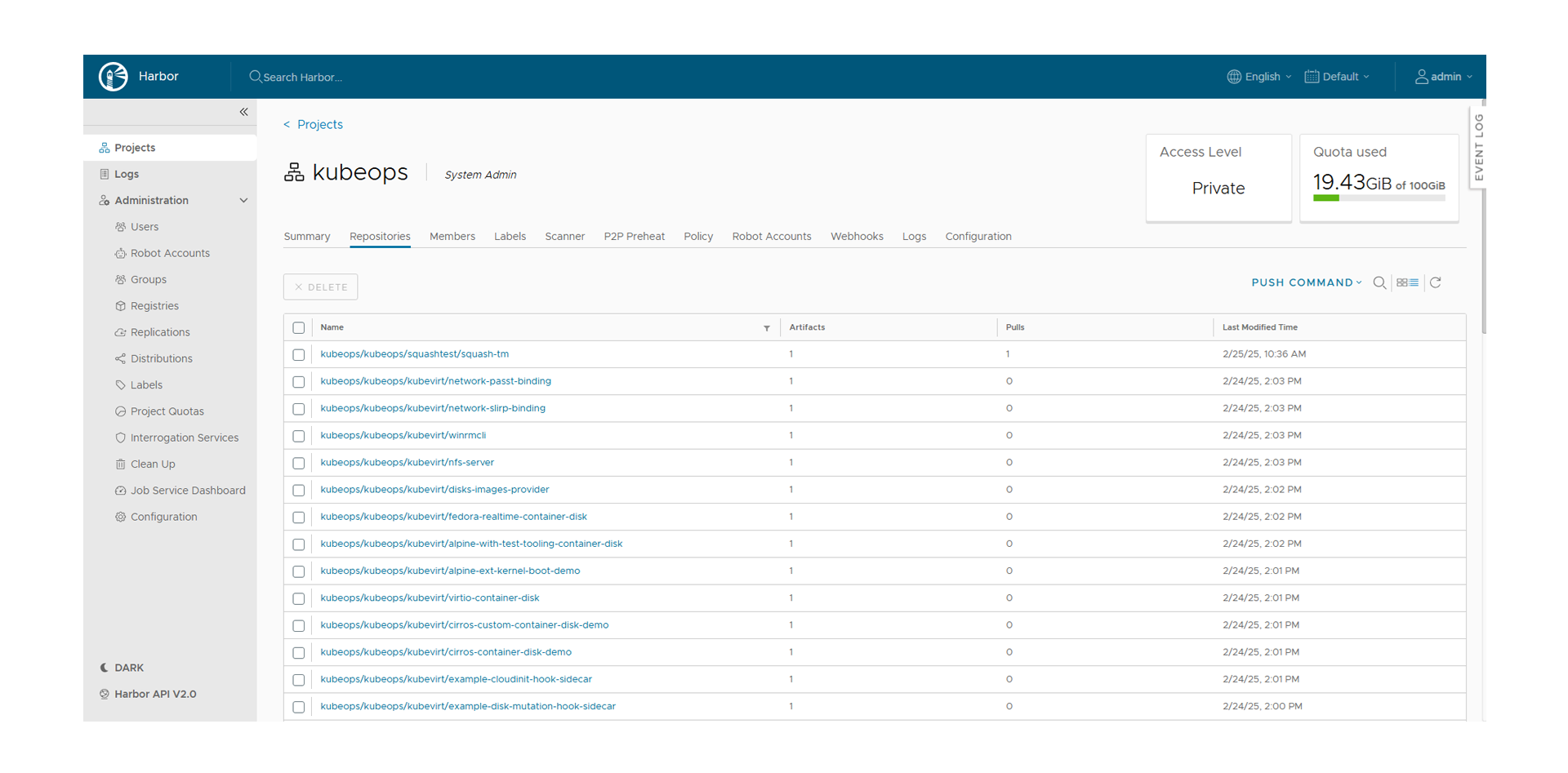
Harbor Logs zum Debuggen, Überwachen und Sicherstellen der Compliance.
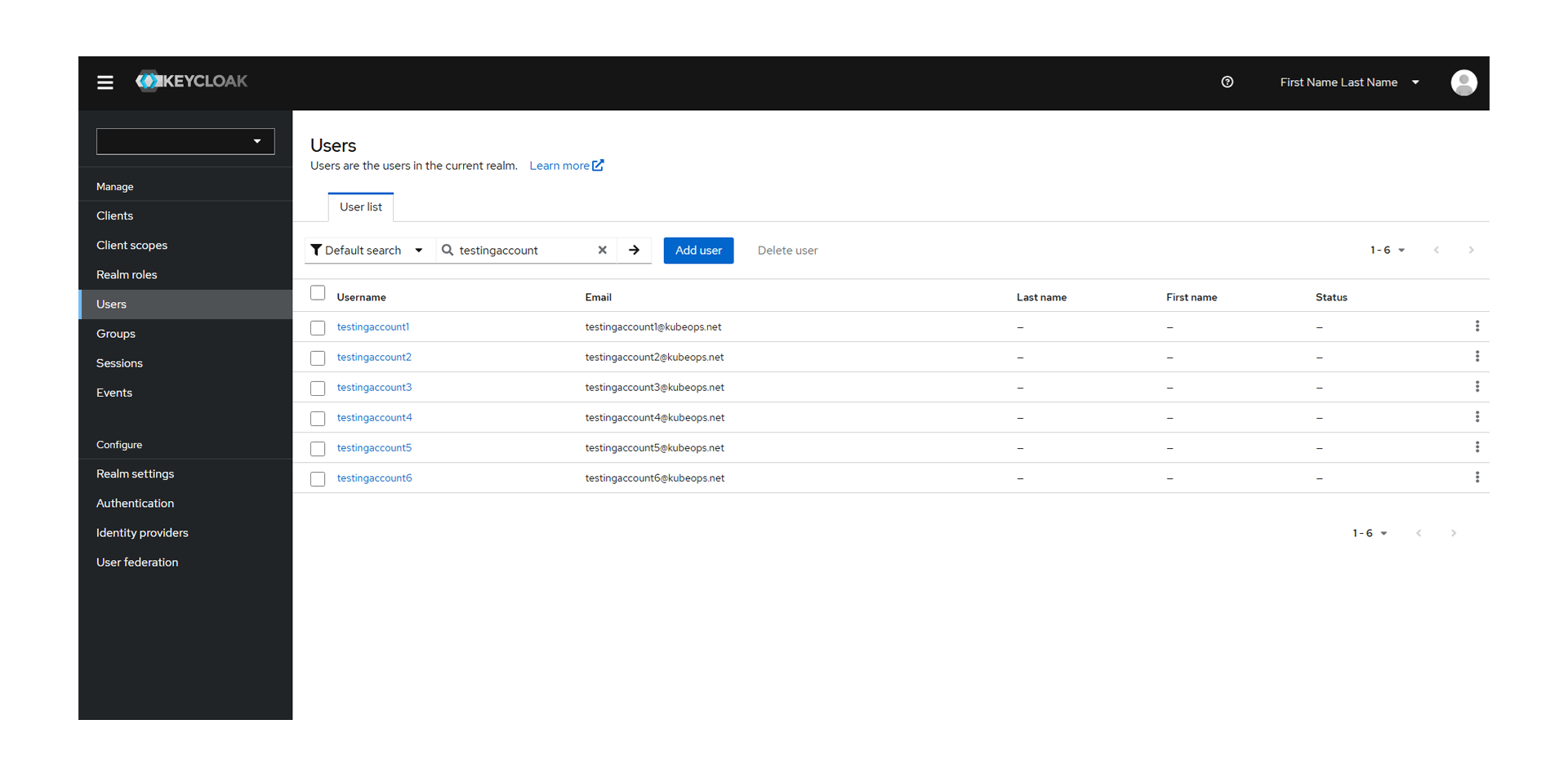
Keycloak als Identity-Management-System und zentraler Zugriff auf Dashboards.
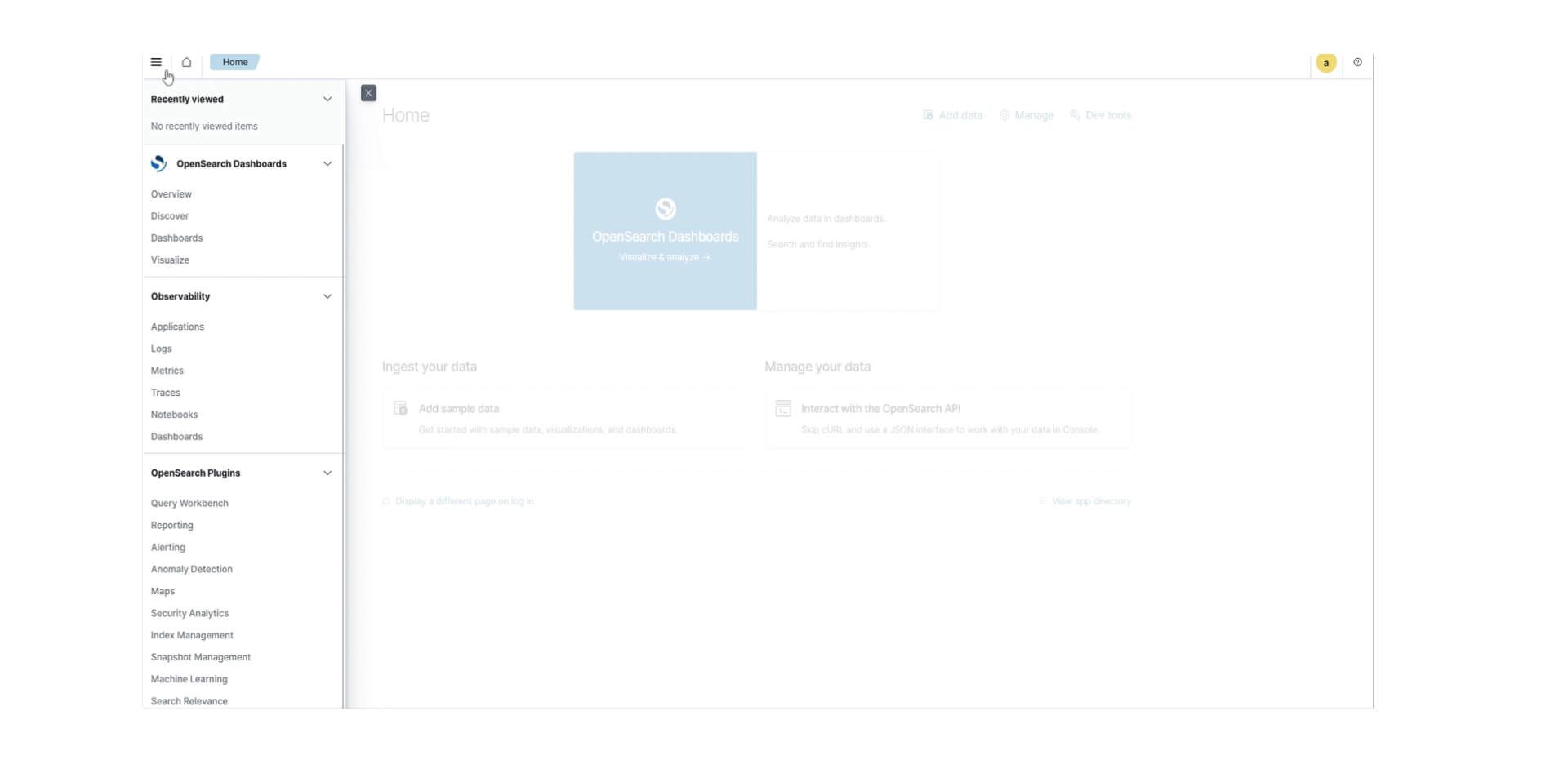
Das OpenSearch Dashboard ermöglicht es Usern, Daten zu visualisieren und zu analysieren.
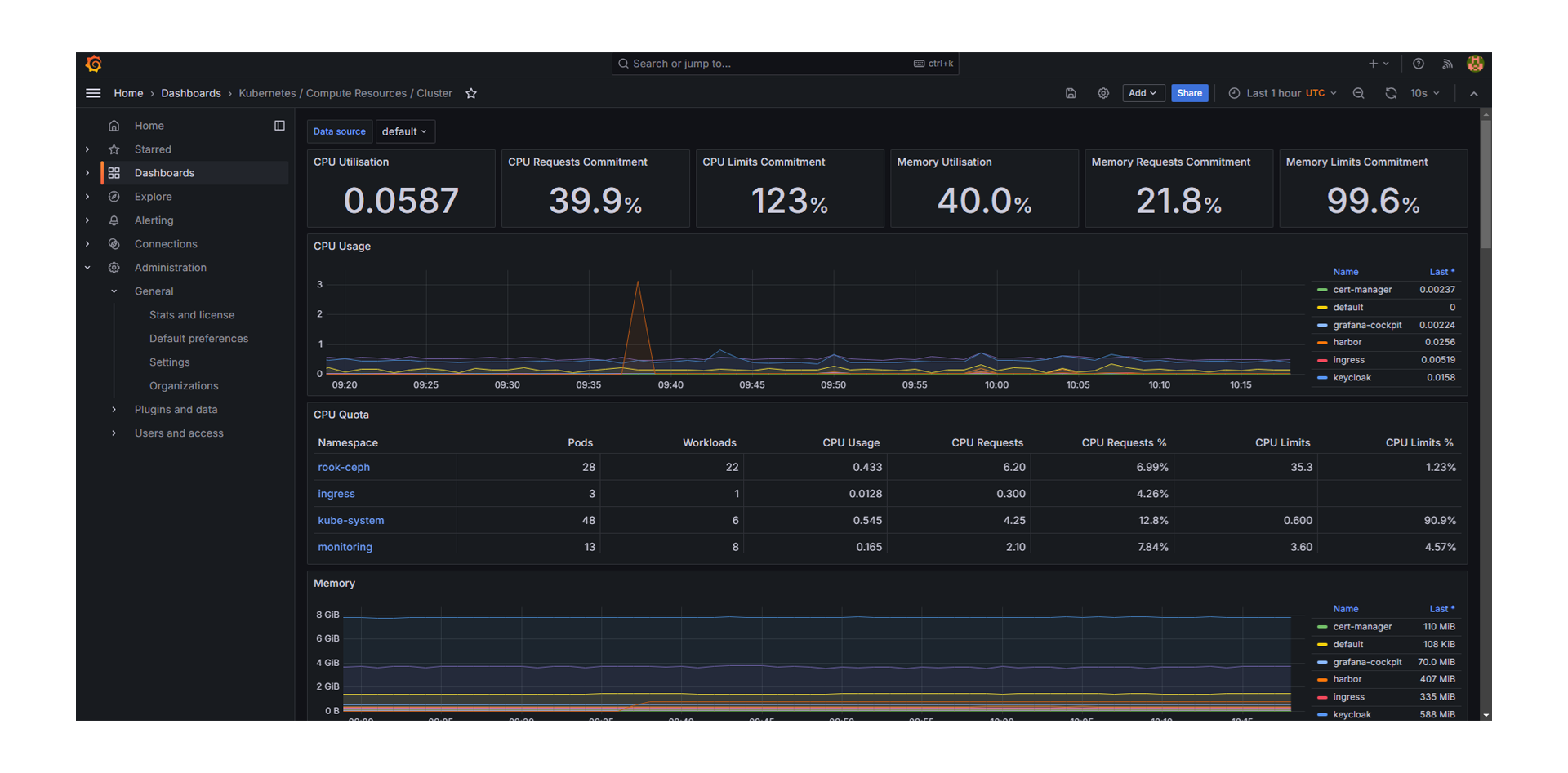
Anzeigen von Downtimes und Einrichtung von Alarmings mit Grafana.
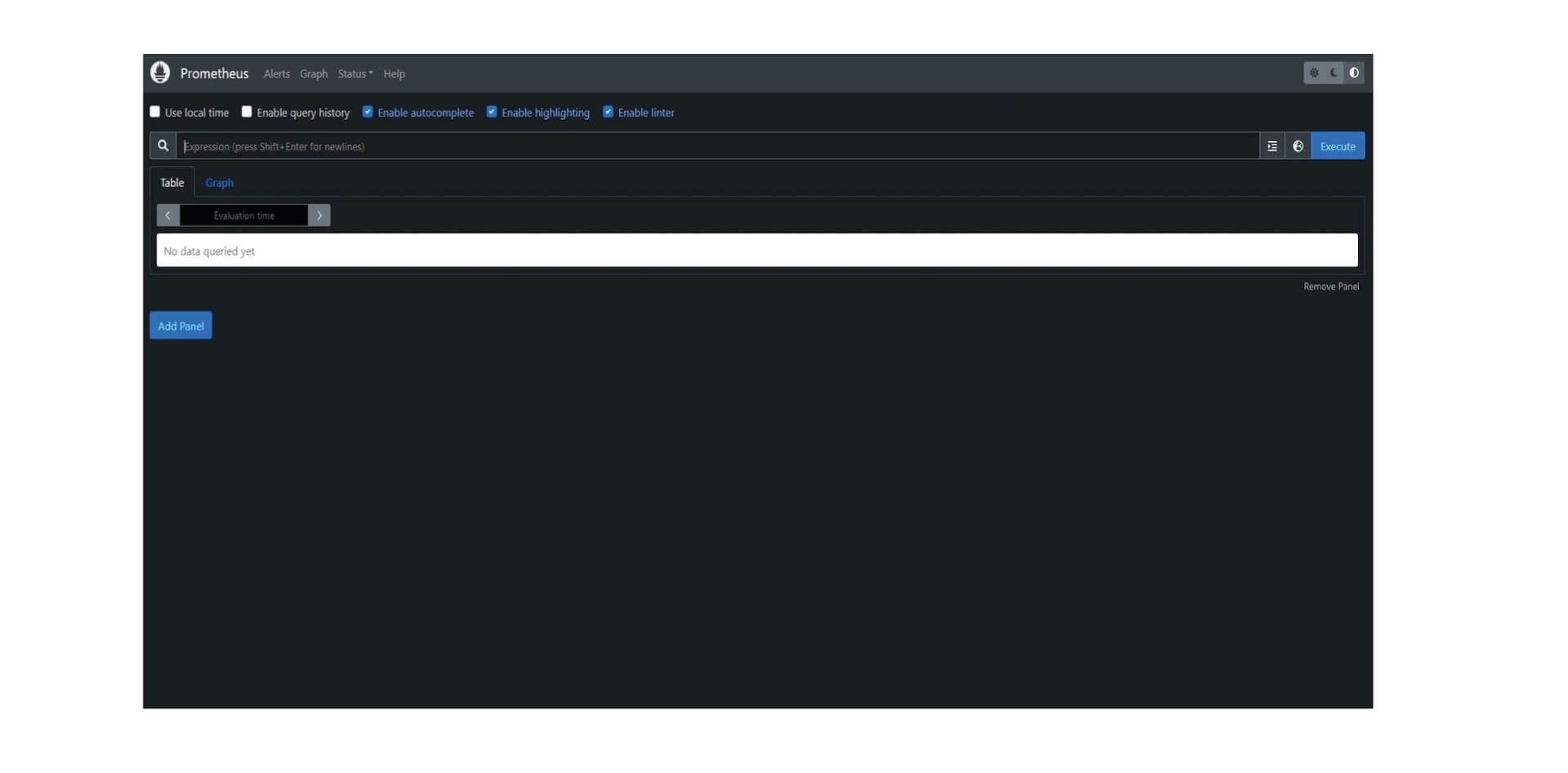
Monitoring und Alarmierung von Kubernetes-Clustern durch Prometheus.

KubeOps PLATFORM läuft überall
KubeOps PLATFORM benötigt nur eine saubere OS Installation, damit die Nodes ihre Cluster erstellen und durch den gesamten Lebensprozess hinweg betreiben können. KubeOps PLATFORM bringt produktionsfertige K8s auf all Ihre Hypervisors und Bare Metals!
Öffentliche Cloud
IT Infrastruktur und Services sind frei im Internet zugänglich.
Private Cloud
Exklusive Cloud-Infrastruktur, welche nur für Organisationen zugänglich ist, mit verbesserter Sicherheit und Datenkontrolle.
On-Premise
Kubernetes Cluster werden auf firmeneigenen Servern bereitgestellt wie zum Beispiel in Rechenzentren.
Features und Tools der PLATFORM
Die enthaltenen Features und Tools wurden dazu entwickelt, Bereitstellung, Verwaltung und Skalierung von Kubernetes Clustern mit einem hohen Fokus auf Sicherheit zu vereinfachen.
- Alle Features
- Alle Tools
- Cluster Management
- Kubernetes mit Disaster Recovery
- Network
- Observability
- Security
- Storage
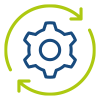
automatic setup
Die wiederholbare und einfache Einrichtung ermöglicht es Ihnen, Ihre Cluster mit Infrastruktur als Code zu verwalten. Bauen Sie Ihren KubeOps PLATFORM-Cluster von der Betriebssystemebene aus mit allem, was Sie brauchen, und konfigurieren Sie ihn, wie Sie möchten.
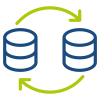
backup and restore
Eine vollständige Backup-Lösung stellt den Grundstein aller Stateful-Infrastruktur-Operationen dar. So wird die Speicherung Ihrer Kubernetes-Objekte in einem Object-Store Ihrer Wahl gewährleistet.

Calico

cert manager

containerd
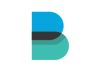
fileBeat

Firewall

Grafana

Harbor

Helm

high availability
Die Gewährleistung eines kontinuierlichen Betriebs ist eines unserer höchsten Ziele. Kubernetes ist ein hervorragender Ausgangspunkt für Hochverfügbarkeit, aber es gibt immer noch einige einzelne Fehlerpunkte. Wir lösen diese Probleme, wie z. B. Remote-Image-Registries und eigenständige Load Balancer, mit benutzerdefinierten Peer-to-Peer-Systemen und integrierten Ausfallzonen, um eine Wartung ohne Ausfallzeiten zu ermöglichen. So kann Ihre gesamte Infrastruktur so zuverlässig wie möglich sein.
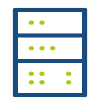
integrated storage
Die meisten realen Anwendungen erfordern eine schnelle und zuverlässige dauerhafte Speicherung. Mit dem integriertem Speicher können wir eine fantastische, Cloud-native Speicherlösung anbieten, die sofort einsatzbereit ist. Produktionsbereites Management für Datei-, Block- und Objektspeicher mit nur einem Knopfdruck.
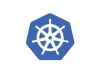
K8s

Kubeadm

KubeOps KOSI

logging and monitoring
KubeOps PLATFORM gibt Ihnen die Möglichkeit, alle relevanten Informationen über Ihre Infrastruktur und Anwendung zu zentralisieren. Sie überwachen sie kontinuierlich und alarmieren Sie, wie Sie es wünschen.

Logstash
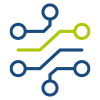
multi networking
Die Möglichkeit, mehrere Netzwerke nebeneinander im selben Cluster zu betreiben, ermöglicht erhöhte Sicherheitsmaßnahmen und eine einfache Migration ohne Ausfallzeiten zu anderen Netzwerk-Plugins.

Multus

NFTables
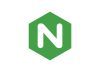
nginx
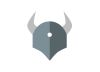
Open Policy Agent

OpenSearch

Podman
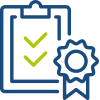
policy enforcement
Ihre Infrastruktur, Ihre Regeln. Begrenzen, ändern und verbessern Sie alle Änderungen an Ihrer Cloud mit modernster Richtliniendurchsetzung.
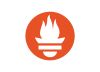
Prometheus

Red hat
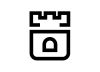
Rook
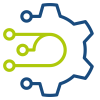
secured supply chain
Die Beschaffung von Software für Ihre Infrastruktur ist eine kritische Angriffsfläche. KubeOps PLATFORM bindet Ihre Anwendung in wiederholbare, übertragbare Artefakte ein. Sie können von Ihrem Laptop aus in die Produktion gehen, ohne sich um die Images kümmern zu müssen, die Sie für Ihre Anwendungen benötigen. Wohin Sie auch gehen, sie folgen Ihnen.
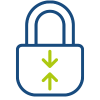
security
Alle von uns angebotenen Produkte werden einer mehrstufigen Sicherheitsprüfung unterzogen. Und werden kontinuierlich auf die neuesten Schwachstellen überwacht. Die meisten öffentlich verfügbaren Pakete enthalten kritische Sicherheitslücken, die Ihre Systeme gefährden, wenn sie nicht vor der Integration entfernt werden. Die Plattform kann in einer hochsicheren isolierten Umgebung (Air Gap) installiert werden.

Trivy